
Spisu treści:
- Autor John Day [email protected].
- Public 2024-01-30 11:31.
- Ostatnio zmodyfikowany 2025-06-01 06:10.
Ten projekt to mała klawiatura, na której użytkownik wpisuje kod Morse'a, a znaki są wyprowadzane na podłączony komputer.
Urządzenie zostało zainspirowane amerykańskim koderem Dot-dash (CO-3B, MX-4495).
Umieściłem moją wersję pierwszej generacji w centrum projektów Arduino i od tego czasu poprawiłem swój projekt.
Ta wersja zawiera 5 przełączników programowych i 4 * diody LED 5Volt podłączone do chińskiego klonu Pro Micro, wszystkie zamontowane na niestandardowej płytce drukowanej.
Krok 1: Części:
1 * Pro mikro
5*6mm kwadratowe przełączniki przyciskowe
4*3mm 5-woltowe diody LED (te z wbudowanym rezystorem)
2*12-drożne listwy gniazdowe o przekątnej 0,1 cala)
1*2 way szpilki 0.1 cala
Zworka 1*0.1 cala
1 * niestandardowa płytka drukowana
Krok 2: Schemat obwodu:
Krok 3: PCB:
Zaprojektowałem płytkę drukowaną za pomocą Eagle CAD i zleciłem wykonanie płytek przez OSH park, cena wynosiła około 23,00 USD za 3 * płytki.
Krok 4: Budowa:
Budowa nie powinna sprawiać żadnych problemów.
Wlutuj diody LED, upewniając się, że są prawidłowo zorientowane (pin katody (masa) po lewej stronie płyty).
Przylutuj guziki.
Uważam, że najłatwiej jest podłączyć 12-stykowe złącza do płyty Pro Micro przed włożeniem ich do płytki drukowanej i przylutowaniem pinów narożnych, aby zapewnić prawidłowe wyrównanie, a następnie przylutować pozostałe piny.
Na koniec przylutuj złącze 2-pinowe, uznałem to za łatwiejsze z wciśniętą zworką i niebieską pinezką, aby utrzymać ją stabilnie do lutowania.
Krok 5: Oprogramowanie i programowanie:
Użyłem standardowego Arduino IDE do stworzenia i pobrania programu na płytkę Pro Micro, mam kilka takich płyt i wyświetlają się jako „Arduino Leonardo” w menu Narzędzia->Płytka:
Będziesz także musiał ustawić port w menu Narzędzia->Port.
Krok 6: Operacja:
Złącze zworki umożliwia wybór dla obsługi lewostronnej lub praworęcznej (usuń zworkę dla obsługi leworęcznej).
Naciśnięcie klawisza Return powoduje powrót karetki.
Naciśnięcie klawisza Backspace usuwa 1 znak.
Naciśnięcie klawisza spacji/enter bez naciśnięcia kropki lub kreski daje 1 znak spacji.
Wpisanie odpowiedniej serii kropek i kresek, a następnie naciśnięcie klawisza Enter spowoduje powstanie znaku dla tej kombinacji kropek i kresek, np. Kropka, Dash, Enter spowodują wyświetlenie litery „a” na ekranie.
Dostęp do modyfikatorów Alt, Control, Function i Shift można uzyskać, wpisując odpowiedni kod:
Alt - 6* kropek, potem Enter i znak np. Alt następnie e daje é
Kontrolka - 5* kropek 1* myślnik potem Enter np. Kontroluj, a następnie C dla kopiowania
Funkcja - 4* kropki 1* myślnik 1* kropka następnie Enter a następnie liczba np. 0-9 i a, b, c dla 10, 11 i 12.
Shift - 4* kropki 2* myślnik następnie Enter np. Przesunięcie wtedy s daje S
Krok 7: Uwagi:
Każdy modyfikator wpływa tylko na 1 kolejną postać; nie dostaniesz odpowiednika blokady zmiany biegów.
Alt implementuje Alt Gr (próbowałem uruchomić standardowy (po lewej) Alt, ale bez powodzenia)
Wszystkie 4 modyfikatory są zakodowane w nieprzypisanych elementach drzewa Morse'a.
Biblioteka klawiatury używana przez program jest skonfigurowana do emulacji klawiatury amerykańskiej; jeśli używasz tego urządzenia w urządzeniu skonfigurowanym do pracy w innym kraju, niektóre litery mogą zostać przetransponowane.
Przekroczenie głębokości drzewa Morse'a (>6 kropek/kresek) powoduje powrót do pierwszego elementu drzewa, co jest sygnalizowane świeceniem wszystkich 4 diod LED.
Krok 8: Referencje:
Koder US Dot-Dash (CO-3B, MX-4495):
Źródło - https://www.cryptomuseum.com/burst/gra71/index.htm (pobrano 27 lutego 2017 r.)
Kod Morse'a i drzewo Morse'a:
Źródło - https://www.cryptomuseum.com/radio/morse/index.htm (pobrano 27 lutego 2017 r.)
Zalecana:
LabDroid: Koder/dekoder alfabetu Morse'a: 4 kroki

LabDroid: Koder/Dekoder kodu Morse'a: Uwaga: Ta instrukcja nie może być zrealizowana 1:1 w najnowszej wersji LabDroid. Wkrótce go zaktualizuję. Ten projekt pokaże Ci, co możesz zrobić z LabDroidem. Ponieważ Hello World jest zwykle tworzony na podstawie tekstu, światła lub dźwięku, pomyślałem o LabDr
Jak zrobić tłumacz alfabetu Morse'a za pomocą Arduino: 10 kroków

Jak zrobić tłumacz alfabetu Morse'a za pomocą Arduino: PrzeglądKomunikacja w sposób zakodowany, oprócz tego, że jest tak fascynująca, ma wiele zastosowań w różnych dziedzinach. Jedną z najczęstszych metod komunikacji kodu jest alfabet Morse'a. W tym samouczku dowiesz się, jak zmusić tłumacza do wysyłania i
Klawiatura alfabetu Morse'a: 5 kroków

Klawiatura z kodem Morse'a: Ten program pokazuje, jak utworzyć program w języku c ++, który wykorzystuje podejście keyloggera, aby znaleźć wciskany klawisz i wygenerować wartość kodu Morse'a za pomocą światła blokady przewijania na klawiaturze (która nawet używa że?). Ten projekt c
Historia alfabetu Morse'a: 4 kroki

Historia alfabetu Morse'a: alfabet Morse'a został opracowany przez Samuela Morse'a w 1836 roku, amerykańskiego wynalazcę i malarza. System telegraficzny opracowany przez Samuela Morse'a umożliwiał osobom przesyłanie sygnałów elektrycznych przez przewody. W tym czasie nie było radia ani telefonu
Altoids Klucz do ćwiczenia alfabetu Morse'a: 6 kroków
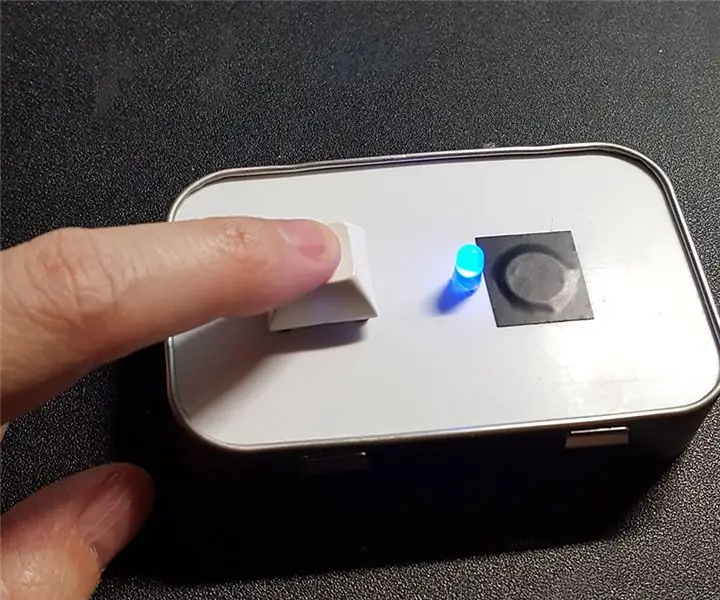
Klucz do ćwiczenia alfabetu Morse'a na Altoidach: Miałem kilka puszek Altoidów leżących dookoła i postanowiłem zrobić klucz do ćwiczenia alfabetu Morse'a. Chodzi o najprostszy projekt elektroniki, jaki można uzyskać, ale efekt końcowy jest fajny.Materiały:Altoids Tin - pusty i wyczyszczonyPiezo Buzzer
